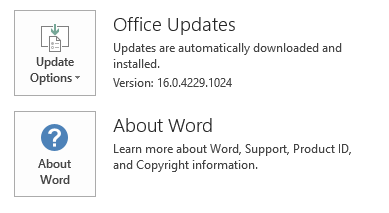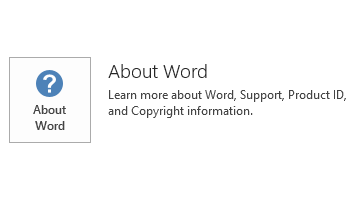Dieser Artikel beschreibt Update KB3085540 für Microsoft Office 2016, die am 10. November 2015 freigegeben wurde. Dieses Update ist eine Voraussetzung.Beachten Sie, dass im Download Center Microsoft Installer (MSI) aktualisiert-basierten Edition von Office 2016. Sie gilt nicht für Office 2016 Klick-und-Los-Editionen wie Microsoft Office 365 Home. (Wie erkennen?)
Verbesserungen und Korrekturen
Behebt das folgende Problem:
Wenn ein Dokument öffnen, das ein Diagramm enthält, und das Diagramm eine neue Diagrammtypen (eine Treemap, Sonne, Histogramm, Feld und Whisker, Pareto oder Wasserfall-Diagramm) in Office 2016 Applikationen verwendet, wird ein Bild des Diagramms in Microsoft PowerPoint 2016 und Microsoft Word 2016 angezeigt. In Microsoft Excel 2016 wird ein umgebendes Feld, das eine Meldung anstelle des Diagramms angezeigt.Hinweis Weitere Informationen finden Sie in der ein Bild, ein Diagramm oder einen Begrenzungsrahmen eine Nachricht hat statt des Diagramms in Office 2016 Applikationen angezeigt .
Wie Sie das Update herunterladen und installieren
Microsoft Update
Mithilfe von Microsoft Update das Update automatisch herunterladen und installieren.
Download Center
Dieses Update ist auch zum manuellen Herunterladen und installieren aus dem Microsoft Download Center verfügbar.
-

-

Wenn Sie nicht sicher sind, welche Plattform (32-Bit- oder 64-Bit) Ihr Computer verwendet, finden Sie Hilfe unter Verwende ich 32-Bit- oder 64-Bit-Office? Zudem lesen Sie weitere Informationen über das Herunterladen von Microsoft Support-Dateien.
Microsoft hat diese Datei mit aktueller Virenerkennungssoftware am Tag der Veröffentlichung auf Viren gescannt. Die Datei wird auf Servern mit verstärkter Sicherheit gespeichert, die nicht autorisierten Änderungen verhindern können.
Update-Informationen
Informationen zum NeustartSie müssen den Computer möglicherweise neu starten, nachdem Sie dieses Update installiert haben.
VoraussetzungUm dieses Update anwenden zu können, muss Microsoft Office 2016 installiert sein.
Weitere Informationen
Um festzustellen, ob ihre Office-Installation eine Klick-und-Los- oder eine MSI-basierte Installation ist, gehen Sie folgendermaßen vor:
-
Öffnen Sie eine Office 2016 Anwendung.
-
Wählen Sie im Menü Datei den Menüpunkt Konto.
-
Bei Klick-und-Los-Installationen von Office 2016 wird die Option Update-Optionen angezeigt. Bei MSI-basierten Installationen wird das Update-Optionen-Element nicht angezeigt.
|
Installation von Office 2016 auf Ausführen |
MSI-basierte Office 2016 |
|---|---|
|
|
|
Windows 10
-
Gehen Sie zu Start, geben Sie Installierte Updates anzeigen in das Feld Windows durchsuchen ein, und drücken Sie die EINGABETASTE.
-
Die Liste der Updates suchen und dann aktualisieren KB3085540, und wählen Sie Deinstallieren.
Windows 8 und Windows 8.1
-
Wischen Sie vom rechten Rand des Bildschirms, und wählen Sie Suche. Wenn Sie eine Maus verwenden, zeigen Sie auf der rechten unteren Ecke des Bildschirms und wählen Sie Suchen.
-
Geben Sie Windows Update ein, wählen Sie Windows Update und anschließend Installierte Updates aus.
-
Die Liste der Updates suchen und dann aktualisieren KB3085540, und wählen Sie Deinstallieren.
Windows 7
-
Wechseln Sie zu Starten, geben Sie Ausführen ein, und wählen Sie dann Ausführen aus.
-
Geben Sie appwiz.cpl ein, und klicken Sie auf OK.
-
Wählen Sie Installierte Updates anzeigen.
-
Die Liste der Updates suchen und dann aktualisieren KB3085540, und wählen Sie Deinstallieren.
Referenzen
Finden Sie Informationen über die von verwendete Microsoft-Softwareupdates beschrieben. Office System-TechCenter enthält jeweils die neuesten Administratorupdates und strategischen Bereitstellungsressourcen für sämtliche Office-Versionen.
Dateiinformationen
Die internationale Version dieses Updates weist die Dateiattribute (oder höher) auf, die in der folgenden Tabelle aufgelistet werden. Die Datums- und Uhrzeitangaben für diese Dateien sind in Coordinated Universal Time (UTC) aufgelistet. Wenn Sie die Dateiinformationen anzeigen, werden sie in die lokale Zeit konvertiert. Um die Differenz zwischen UTC und der Ortszeit zu suchen, verwenden Sie die Registerkarte Zeitzone in dem Element im Bedienfeld.
msodll20-X-none.msp Informationen
|
Datei-ID |
Dateiname |
Dateiversion |
Dateigröße |
Datum |
Zeit |
|---|---|---|---|---|---|
|
Mso20win32client.dll.x64 |
Mso20win32client.dll |
16.0.4300.1000 |
3,140,800 |
29-Oct-2015 |
05:19 |
|
Mso20win32client.dll.x86 |
Mso20win32client.dll |
16.0.4300.1000 |
1,906,880 |
29-Oct-2015 |
05:29 |
msodll20-X-none.msp Informationen
|
Datei-ID |
Dateiname |
Dateiversion |
Dateigröße |
Datum |
Zeit |
|---|---|---|---|---|---|
|
Mso20win32client.dll.x64 |
Mso20win32client.dll |
16.0.4300.1000 |
3,140,800 |
29-Oct-2015 |
05:55 |
|
Mso20win32client.dll.x86 |
Mso20win32client.dll |
16.0.4300.1000 |
1,906,880 |
29-Oct-2015 |
05:18 |